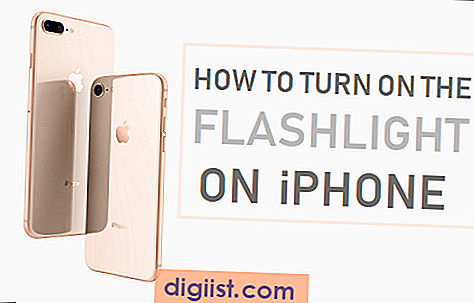Вашият телевизор Sony Bravia разполага с функция "Картина в картина" (PIP), наричана още Twin Picture. Функцията PIP показва изображението на монитора на вашия компютър на екрана Bravia, като същевременно показва картината от телевизионен канал в по-малък прозорец. Функцията PIP ви позволява да работите по бизнес проекти, докато гледате телевизия. Можете също да използвате функцията, за да правите презентации на служители, клиенти и колеги.
Етап 1
Свържете HDMI, DVI или HD15-HD15 кабел към подходящия жак на гърба на вашия компютър. Свържете другия край на кабела към съответния жак на телевизора Sony Bravia.
Стъпка 2
Свържете стерео аудио кабел с мини-щепсел към изходния аудио жак на компютъра, ако използвате DVI или HD15-HD15 кабел. Свържете другия край на аудио кабела към аудио входния жак на телевизора. Не се нуждаете от аудио кабел, ако се свързвате през HDMI.
Стъпка 3
Натиснете "Input" на дистанционното управление. Маркирайте "PC" и натиснете "+." Изображението на монитора на вашия компютър се показва на екрана на Bravia.
Стъпка 4
Натиснете бутона „Инструменти“ на дистанционното управление. Маркирайте и изберете „PIP“. На екрана се появява вграден прозорец.
Стъпка 5
Преместете вградения прозорец, като натиснете бутоните със стрелки нагоре, надолу, наляво или надясно на дистанционното управление.
Стъпка 6
Променете канала, показан във вградения прозорец, като натиснете бутоните "CH +/-" или цифровите бутони.
Стъпка 7
Превключете звука между основния екран и вградения прозорец, като натиснете „Tools“ и маркирате „Audio Swap“. Натиснете "+" и след това маркирайте прозореца, който искате да слушате. Натиснете отново „+“.
Натиснете "Tools" и изберете "Exit PIP"; след това натиснете "+", за да отмените PIP режима.